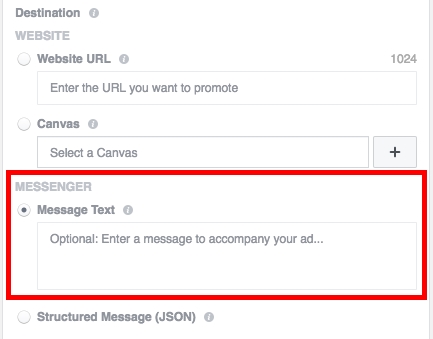ດີຕອນບ່າຍ
ດີຕອນບ່າຍ
ມື້ນີ້ພວກເຮົາມີບົດຄວາມທີ່ຍາວນານແທນທີ່ຈະເປັນອຸປະກອນຂະຫນາດນ້ອຍ - router. ໂດຍທົ່ວໄປແລ້ວ, ທາງເລືອກຂອງ router ມັກຈະຂຶ້ນກັບສອງສິ່ງທີ່ສໍາຄັນ: ຜູ້ໃຫ້ບໍລິການອິນເຕີເນັດແລະວຽກງານທີ່ທ່ານກໍາລັງແກ້ໄຂ. ເພື່ອຕອບຄໍາຖາມແລະຄໍາຖາມອື່ນ, ມັນຈໍາເປັນຕ້ອງສໍາຜັດກັບຄວາມແຕກຕ່າງຫຼາຍ. ຂ້ອຍຫວັງວ່າຄໍາແນະນໍາໃນບົດຄວາມຈະຊ່ວຍໃຫ້ທ່ານເລືອກທາງເລືອກທີ່ດີແລະຊື້ Router Wi-Fi ຢ່າງແທ້ຈິງທີ່ທ່ານຕ້ອງການ (ບົດຄວາມຈະເປັນຫນ້າສົນໃຈກ່ອນຫນ້ານີ້ສໍາລັບຜູ້ໃຊ້ທົ່ວໄປທີ່ຊື້ router ສໍາລັບເຮືອນແລະບໍ່ໃຫ້ໃຊ້ເຄືອຂ່າຍທ້ອງຖິ່ນໃນບາງ ອົງກອນ).
ແລະດັ່ງນັ້ນ, ໃຫ້ເລີ່ມຕົ້ນ ...
ເນື້ອໃນ
- 1. ຄຸນລັກສະນະແລະຫນ້າທີ່ຫນ້າສົນໃຈທີ່ Router ສາມາດແກ້ໄຂ
- 2. ວິທີການເລີ່ມຕົ້ນເລືອກ router?
- 21 Protocols ສະຫນັບສະຫນູນ
- 22 ສະຫນັບສະຫນູນ Wi-Fi ຄວາມໄວ (802.11b, 802.11g, 802.11n)
- 24 ຄໍາທີ່ບໍ່ພໍເທົ່າໃດກ່ຽວກັບໂປເຊດເຊີ. ມັນເປັນສິ່ງສໍາຄັນ!
- 25 ກ່ຽວກັບແບແລະລາຄາ: Asus, TP-Link, ZyXEL, ແລະອື່ນໆ.
- 3. ການສະຫຼຸບ: ດັ່ງນັ້ນປະເພດໃດແດ່ຂອງ router ເພື່ອຊື້?
1. ຄຸນລັກສະນະແລະຫນ້າທີ່ຫນ້າສົນໃຈທີ່ Router ສາມາດແກ້ໄຂ
ບາງທີພວກເຮົາເລີ່ມຕົ້ນດ້ວຍຄວາມຈິງທີ່ວ່າ router ພຽງແຕ່ຕ້ອງການຖ້າທ່ານຕ້ອງການນອກເຫນືອຈາກຄອມພິວເຕີທົ່ວໄປເພື່ອເຊື່ອມຕໍ່ກັບອິນເຕີເນັດແລະອຸປະກອນອື່ນໆໃນເຮືອນ: ໂທລະພາບ, ຄອມພິວເຕີ້, ໂທລະສັບ, ແທັບເລັດ, ... ນອກຈາກນັ້ນ, ອຸປະກອນເຫຼົ່ານີ້ທັງຫມົດຈະສາມາດແລກປ່ຽນຂໍ້ມູນກັບກັນແລະກັນ. ໃນເຄືອຂ່າຍທ້ອງຖິ່ນ.
ZyXEL router - ເບິ່ງຫລັງ.
ແຕ່ລະ router ມີພອດມາດຕະຖານສໍາລັບການເຊື່ອມຕໍ່: WAN ແລະ 3-5 LAN.
ສາຍຂອງທ່ານຈາກ ISP ແມ່ນເຊື່ອມຕໍ່ກັບ WAN.
ຄອມພິວເຕີເຄື່ອງຄອມພິວເຕີທີ່ເຊື່ອມຕໍ່ກັບພອດ LAN, ໂດຍທາງ, ຂ້ອຍບໍ່ຄິດວ່າມີຫຼາຍກວ່າ 2 ຄົນໃນເຮືອນ.
ດີແລະສິ່ງຕົ້ນຕໍ - router ຍັງ entangles ເຮືອນຂອງທ່ານກັບເຄືອຂ່າຍ Wi-Fi ໄຮ້ສາຍທີ່ອຸປະກອນສະຫນັບສະຫນູນເຕັກໂນໂລຊີນີ້ (ສໍາລັບຕົວຢ່າງ, ຄອມພິວເຕີ້) ສາມາດເຂົ້າຮ່ວມ. ເນື່ອງຈາກວ່ານີ້, ທ່ານສາມາດຍ່າງອ້ອມອາພາດເມັນທີ່ມີຄອມພິວເຕີ້ຢູ່ໃນມືຂອງທ່ານແລະງຽບເວົ້າລົມກ່ຽວກັບ Skype, ໃນຂະນະທີ່ຫຼີ້ນຫຼີ້ນຫຼີ້ນແບບບາງຢ່າງ. Great!
ຄຸນນະສົມບັດທີ່ຫນ້າສົນໃຈຫຼາຍໃນ routers ທີ່ທັນສະໄຫມແມ່ນມີການເຊື່ອມຕໍ່ USB.
ລາວຈະໃຫ້ຫຍັງ?
1) USB ອະນຸຍາດໃຫ້ທໍາອິດເຊື່ອມຕໍ່ກັບເຄື່ອງພິມກັບ router. ເຄື່ອງພິມຈະເປີດໃຫ້ເຄືອຂ່າຍທ້ອງຖິ່ນຂອງທ່ານແລະທ່ານສາມາດພິມອອກຈາກອຸປະກອນທີ່ຢູ່ໃນເຮືອນຂອງທ່ານທີ່ເຊື່ອມຕໍ່ກັບ router.
ເຖິງແມ່ນວ່າ, ຕົວຢ່າງ, ສໍາລັບຂ້າພະເຈົ້າສ່ວນຕົວ, ນີ້ບໍ່ແມ່ນປະໂຫຍດ, ເພາະວ່າ ເຄື່ອງພິມສາມາດເຊື່ອມຕໍ່ກັບຄອມພິວເຕີ້ໃດແລະເປີດເຂົ້າຜ່ານ Windows ໄດ້. ຄວາມຈິງ, ເພື່ອສົ່ງເອກະສານທີ່ຖືກພິມອອກ, ທັງເຄື່ອງພິມແລະຄອມພິວເຕີທີ່ມັນເຊື່ອມຕໍ່ຕ້ອງໄດ້ຖືກເປີດ. ເມື່ອເຄື່ອງພິມຖືກເຊື່ອມຕໍ່ໂດຍກົງກັບ router - ທ່ານບໍ່ຈໍາເປັນຕ້ອງເປີດຄອມພິວເຕີ.
2) ທ່ານສາມາດເຊື່ອມຕໍ່ USB flash drive ຫຼືແມ້ກະທັ່ງຮາດໄດພາຍນອກທີ່ມີພອດ USB. ນີ້ແມ່ນສະດວກໃນກໍລະນີໃນເວລາທີ່ທ່ານຕ້ອງການແບ່ງປັນແຜ່ນຂໍ້ມູນທັງຫມົດໃນເວລາດຽວກັນໃນອຸປະກອນທັງຫມົດ. ສະດວກສະບາຍ, ຖ້າທ່ານດາວນ໌ໂຫລດຊອງຂອງຮູບເງົາກັບຂັບແຂງພາຍນອກແລະເຊື່ອມຕໍ່ມັນກັບ router ເພື່ອໃຫ້ທ່ານສາມາດເບິ່ງຮູບເງົາຈາກອຸປະກອນໃດຫນຶ່ງຢູ່ເຮືອນ.
ມັນເປັນມູນຄ່າທີ່ສັງເກດວ່ານີ້ສາມາດເຮັດໄດ້ພຽງແຕ່ໃນ Windows ໂດຍເປີດການເຂົ້າເຖິງໂຟນເດີ້ຫຼືແຜ່ນທັງຫມົດໃນເວລາທີ່ຕັ້ງເຄືອຂ່າຍທ້ອງຖິ່ນ. ສິ່ງດຽວທີ່ວ່າຄອມພິວເຕີຄວນຈະຢູ່ອີກຄັ້ງ.
3) ບາງ router ມີ torrent ທີ່ມີຢູ່ (ຕົວຢ່າງ, ແບບບາງ Asus), ຍ້ອນວ່າພວກເຂົາສາມາດດາວໂຫຼດຂໍ້ມູນໂດຍກົງຜ່ານ USB ກັບສື່ທີ່ເຊື່ອມຕໍ່ກັບພວກເຂົາ. ສິ່ງດຽວຄືວ່າຄວາມໄວໃນການດາວໂຫລດບາງຄັ້ງແມ່ນຫນ້ອຍກວ່າຖ້າທ່ານດາວໂຫຼດໄຟລ໌ໂດຍກົງຈາກຄອມພິວເຕີຂອງທ່ານ.

ASUS RT-N66U router. ລູກຄ້າ torrent ແລະເຄື່ອງພິມພິມທີ່ຕິດຕັ້ງຢູ່.
2. ວິທີການເລີ່ມຕົ້ນເລືອກ router?
ສ່ວນບຸກຄົນ, ຂ້າພະເຈົ້າແນະນໍາ - ທໍາອິດຊອກຫາໂດຍການໂຕ້ຖຽງທີ່ທ່ານເຊື່ອມຕໍ່ກັບອິນເຕີເນັດ. ນີ້ສາມາດເຮັດໄດ້ກັບຜູ້ໃຫ້ບໍລິການອິນເຕີເນັດຂອງທ່ານຫຼືຖືກລະບຸໄວ້ໃນສັນຍາ (ຫຼືໃບຍ່ອຍທີ່ຕິດຢູ່ກັບສັນຍາກັບຂໍ້ກໍານົດການເຂົ້າເຖິງອິນເຕີເນັດ). ໃນບັນດາຂໍ້ກໍານົດການເຂົ້າເຖິງມັນກໍ່ຖືກລາຍລັກອັກສອນ, ຕາມໂປຣແກຣມທີ່ທ່ານຈະໄດ້ຮັບການເຊື່ອມຕໍ່.
ຫລັງຈາກທີ່ທ່ານສາມາດຊອກເບິ່ງຄວາມໄວ, ແບ, ແລະອື່ນໆທີ່ສະຫນັບສະຫນູນ, ສີດັ່ງທີ່ເດັກຍິງຫຼາຍຄົນເຮັດ, ຕາມຄວາມຄິດຂອງຂ້າພະເຈົ້າ, ທ່ານບໍ່ສາມາດເອົາໃຈໃສ່ໃດໆເລີຍ, ຢ່າງໃດກໍ່ຕາມ, ອຸປະກອນຈະມ້ວນຢູ່ບ່ອນຢູ່ຫລັງ wardrobe, ບໍ່ເຫັນ ...
21 Protocols ສະຫນັບສະຫນູນ
ແລະດັ່ງນັ້ນ, ໃນປະເທດຂອງພວກເຮົາໃນປະເທດລັດເຊຍ, ການເຊື່ອມຕໍ່ທົ່ວໄປທີ່ສຸດກັບອິນເຕີເນັດແມ່ນສາມໂປໂຕຄອນ: PPTP, PPPoE, L2PT. ສິ່ງທີ່ພົບເລື້ອຍໆແມ່ນ PPPoE.
ຄວາມແຕກຕ່າງກັນລະຫວ່າງພວກເຂົາແມ່ນຫຍັງ?
ຂ້ອຍຄິດວ່າມັນບໍ່ມີຄວາມຮູ້ສຶກກ່ຽວກັບຄຸນລັກສະນະທາງວິຊາການແລະຂໍ້ກໍານົດ. ຂ້າພະເຈົ້າຈະອະທິບາຍໃນພາສາງ່າຍດາຍ. PPPoE ແມ່ນງ່າຍຕໍ່ການຕັ້ງຄ່າກ່ວາ PPTP. ຕົວຢ່າງເຊັ່ນຖ້າການຕັ້ງຄ່າ PPPoE ທ່ານຈະເຂົ້າໃຈຜິດໃນການຕັ້ງຄ່າຂອງເຄືອຂ່າຍທ້ອງຖິ່ນແຕ່ທ່ານຈະເຂົ້າລະຫັດແລະລະຫັດຜ່ານຂອງທ່ານຢ່າງຖືກຕ້ອງ - ທ່ານຈະມີ router ເຊື່ອມຕໍ່ກັບອິນເຕີເນັດແລະຖ້າທ່ານ configure PPTP ທ່ານຈະບໍ່ໄດ້.
ນອກຈາກນີ້, PPPoE ອະນຸຍາດໃຫ້ມີຄວາມໄວສູງໃນການເຊື່ອມຕໍ່, ປະມານ 5-15%, ແລະໃນບາງກໍລະນີເຖິງ 50-70%.
ມັນຍັງເປັນສິ່ງສໍາຄັນທີ່ຈະຕ້ອງເອົາໃຈໃສ່ກັບສິ່ງທີ່ບໍລິການຂອງທ່ານໃຫ້, ນອກຈາກອິນເຕີເນັດ. ຕົວຢ່າງເຊັ່ນ "Corbin" ສະຫນອງການເຊື່ອມຕໍ່ IP telephony ແລະໂທລະພາບອິນເຕີເນັດນອກຈາກອິນເຕີເນັດ. ໃນກໍລະນີນີ້, router ຕ້ອງການສະຫນັບສະຫນູນເຕັກໂນໂລຢີ multicast.
ໂດຍວິທີທາງການ, ຖ້າທ່ານເຊື່ອມຕໍ່ກັບຜູ້ໃຫ້ບໍລິການອິນເຕີເນັດເປັນເວລາທໍາອິດ, ຫຼັງຈາກນັ້ນທ່ານກໍ່ໄດ້ນໍາສະເຫນີ router, ທ່ານບໍ່ຈໍາເປັນຕ້ອງຊື້. ແທ້ຈິງແລ້ວ, ໃນຫຼາຍໆກໍລະນີມີການເພີ່ມເຕີມ, ວ່າໃນກໍລະນີຖ້າທ່ານຢຸດການເຮັດສັນຍາສໍາລັບການບໍລິການເຊື່ອມຕໍ່ອິນເຕີເນັດກ່ອນໄລຍະເວລາໃດຫນຶ່ງ, ຫຼັງຈາກນັ້ນທ່ານຈໍາເປັນຕ້ອງກັບຄືນ router ທີ່ປອດໄພແລະສຽງ, ຫຼືຄ່າໃຊ້ຈ່າຍເຕັມຂອງມັນ. ຈົ່ງລະມັດລະວັງ!
22 ສະຫນັບສະຫນູນ Wi-Fi ຄວາມໄວ (802.11b, 802.11g, 802.11n)
ແບບ router ງົບປະມານສ່ວນໃຫຍ່ສະຫນັບສະຫນູນ 802.11g, ຊຶ່ງຫມາຍຄວາມວ່າມີຄວາມໄວ 54 Mbps. ຖ້າທ່ານແປຄວາມໄວຂອງການດາວໂຫຼດຂໍ້ມູນ, ຕົວຢ່າງ, ເຊິ່ງໂຄງການຈະສະແດງ torrent - ນີ້ແມ່ນບໍ່ເກີນ 2-3 Mb / s. ບໍ່ໄດ້ໄວ, ໂດຍກົງ ... ເຖິງແມ່ນວ່າ, ໃນກໍລະນີຫຼາຍທີ່ສຸດ, ການເຊື່ອມຕໍ່ 1 ຄອມພິວເຕີ້ແລະໂທລະສັບກັບອິນເຕີເນັດ + ໂດຍສາຍເຄເບີ້ນຄອມພິວເຕີແມ່ນຫຼາຍກວ່າພຽງພໍ. ຖ້າທ່ານບໍ່ໄດ້ດາວໂຫຼດຫຼາຍຂໍ້ມູນຈາກ torrents ແລະຈະໃຊ້ພຽງແຕ່ຄອມພິວເຕີ້ສໍາລັບການເຮັດວຽກ, ນີ້ພຽງພໍສໍາລັບວຽກງານຫຼາຍທີ່ສຸດ.
ແບບ router ທີ່ກ້າວຫນ້າທາງດ້ານຫຼາຍກວ່າມາດຕະຖານ 802.11n ໃຫມ່. ໃນການປະຕິບັດ, ຕາມປົກກະຕິ, ຄວາມໄວຂອງຫຼາຍກວ່າ 300 Mbit / s, ອຸປະກອນເຫຼົ່ານີ້ບໍ່ໄດ້ສະແດງໃຫ້ເຫັນ. ໂດຍວິທີທາງການ, ການເລືອກ router ດັ່ງກ່າວ, ຂ້າພະເຈົ້າແນະນໍາໃຫ້ຍັງສົນໃຈກັບອຸປະກອນທີ່ທ່ານຊື້ມັນ.

Linksys WRT1900AC Dual Band Gigabit Wireless Router (ຮອງຮັບການສະຫນັບສະຫນູນ Dual Band). 12 GHz processor
ຕົວຢ່າງເຊັ່ນ, ຄອມພິວເຕີ້ລາຄາຖືກໃນຫ້ອງຕໍ່ໄປຈາກ router (ນີ້ແມ່ນຢູ່ຫລັງກໍາແພງຫີນບີບີຊີ) ໃນສະພາບແວດລ້ອມໃນຕົວເມືອງ - ຂ້ອຍບໍ່ຄິດວ່າຄວາມໄວໃນການເຊື່ອມຕໍ່ຈະສູງກວ່າ 50-70 Mbps (5-6 Mb / s).
ມັນເປັນສິ່ງສໍາຄັນ! ຈ່າຍເອົາໃຈໃສ່ກັບຈໍານວນເສົາອາກາດຢູ່ໃນ router. ກ່ວາພວກເຂົາແມ່ນຈໍານວນຫຼາຍກວ່າແລະຫຼາຍຂອງພວກເຂົາ - ເປັນກົດລະບຽບ, ຄຸນນະພາບຂອງສັນຍານແມ່ນດີກວ່າແລະຄວາມໄວສູງ. ມີຕົວແບບທີ່ບໍ່ມີ antennas ຢູ່ທຸກບ່ອນ - ຂ້ອຍບໍ່ແນະນໍາໃຫ້ໃຊ້ມັນ, ເວັ້ນເສຍແຕ່ວ່າທ່ານວາງແຜນທີ່ຈະເອົາອຸປະກອນສຽບອອກຈາກຫ້ອງທີ່ມີ router ຢູ່.
ແລະສຸດທ້າຍ. ໂປດລະວັງວ່າຮູບແບບຂອງ router ທີ່ທ່ານເລືອກໄດ້ສະຫນັບສະຫນູນມາດຕະຖານລະດັບ Dual Band. ມາດຕະຖານນີ້ອະນຸຍາດໃຫ້ router ເຮັດວຽກຢູ່ສອງຄວາມຖີ່: 2.4 ແລະ 5 GHz. ນີ້ອະນຸຍາດໃຫ້ router ພ້ອມໆກັນສະຫນັບສະຫນູນສອງອຸປະກອນ: ຫນຶ່ງທີ່ຈະເຮັດວຽກຢູ່ 802.11g ແລະ 802.11n. ຖ້າ router ບໍ່ສະຫນັບສະຫນູນ Dual Band, ຫຼັງຈາກນັ້ນມີການດໍາເນີນງານພ້ອມໆກັນຂອງສອງອຸປະກອນ (ກັບ 802.11g ແລະ 802.11n), ຄວາມໄວຈະຫຼຸດລົງຕໍ່າສຸດ, ເຊັ່ນ: i.e. ເທິງ 80211g
23 ຄວາມໄວສາຍໄຟທີ່ສະຫນັບສະຫນູນ (Ethernet)
ໃນເລື່ອງນີ້, ທຸກສິ່ງທຸກຢ່າງແມ່ນຂ້ອນຂ້າງງ່າຍດາຍ. 99,99% ຂອງ router ສະຫນັບສະຫນູນສອງມາດຕະຖານ: Ethernet, Gigabit Ethernet.
1) ເກືອບທຸກຮຸ່ນ (ຢ່າງຫນ້ອຍ, ເຊິ່ງຂ້າພະເຈົ້າໄດ້ເຫັນໃນການຂາຍ) ສະຫນັບສະຫນູນຄວາມໄວຂອງ 100 Mbps. ນີ້ແມ່ນຂ້ອນຂ້າງພຽງພໍສໍາລັບວຽກງານຫຼາຍທີ່ສຸດ.
2) ສ່ວນຫນຶ່ງຂອງ router, ໂດຍສະເພາະແມ່ນຮູບແບບໃຫມ່, ສະຫນັບສະຫນູນມາດຕະຖານໃຫມ່ - Gigabit Ethernet (ເຖິງ 1000 Mbps). ດີສໍາລັບ LAN ພາຍໃນເຮືອນ, ຢ່າງໃດກໍຕາມ, ຄວາມໄວໃນການປະຕິບັດຈະຕໍ່າກວ່າ.
ໃນທີ່ນີ້ຂ້າພະເຈົ້າຍັງຢາກເວົ້າອີກຫນຶ່ງສິ່ງ. ໃນຫ້ອງທີ່ມີ router, ຂໍ້ມູນທີ່ພວກເຂົາບໍ່ຂຽນ: ຄວາມໄວ, ແລະຄອມພິວເຕີ້ກັບແທັບເລັດ, ຈໍານວນໃນຊັ້ນຂອງກ່ອງທີ່ Mbps - ພຽງແຕ່ບໍ່ມີສິ່ງສໍາຄັນ - ໂປເຊດເຊີ. ແຕ່ຫຼາຍກວ່ານັ້ນກໍ່ຕາມ ...
24 ຄໍາທີ່ບໍ່ພໍເທົ່າໃດກ່ຽວກັບໂປເຊດເຊີ. ມັນເປັນສິ່ງສໍາຄັນ!
ຄວາມຈິງແລ້ວແມ່ນວ່າ router ບໍ່ແມ່ນພຽງແຕ່ outlet, ມັນຕ້ອງການໂອນຂໍ້ມູນທີ່ຖືກຕ້ອງ, ການປ່ຽນແປງທີ່ຢູ່, ການກັ່ນຕອງສໍາລັບອຸປະກອນທີ່ແຕກຕ່າງກັນ, ໃນຂະນະທີ່ການຄວບຄຸມຂອງທຸກປະເພດຂອງ blacklists (ການຄວບຄຸມຂອງພໍ່ແມ່).
ແລະມັນຄວນເຮັດ router ຢ່າງໄວວາ, ໂດຍບໍ່ມີການແຊກແຊງວຽກງານຂອງຜູ້ໃຊ້. ການແກ້ໄຂບັນຫາເຫຼົ່ານີ້ທັງຫມົດ, ໂປເຊດເຊີໃນ router ຍັງໃຫ້ບໍລິການ.
ດັ່ງນັ້ນ, ສ່ວນຕົວ, ຂ້າພະເຈົ້າບໍ່ເຫັນຢູ່ໃນປ່ອງຂໍ້ມູນຂ່າວສານໃຫຍ່ກ່ຽວກັບໂປເຊດເຊີທີ່ຕິດຕັ້ງໃນອຸປະກອນ. ແຕ່ຈາກນີ້ໂດຍກົງແມ່ນຂຶ້ນກັບຄວາມໄວຂອງອຸປະກອນ. ຕົວຢ່າງເຊັ່ນ, ໃຊ້ D-link DIR-320 router ງົບປະມານທີ່ບໍ່ແພງ, ມັນບໍ່ແມ່ນໂປເຊດເຊີທີ່ມີປະສິດທິພາບສູງ, ເພາະວ່ານີ້ແມ່ນຄວາມໄວສູງກວ່າ Wi-Fi (ເຖິງ 10-25 Mbit / s, ນີ້ແມ່ນສູງສຸດ), ເຖິງແມ່ນວ່າມັນສະຫນັບສະຫນູນ 54 Mbit / s.
ຖ້າຄວາມໄວຂອງຊ່ອງທາງອິນເຕີເນັດນ້ອຍກວ່າຕົວເລກເຫລົ່ານີ້ - ທ່ານສາມາດໃຊ້ເສັ້ນທາງທີ່ຄ້າຍຄືກັນ - ທ່ານຍັງບໍ່ສັງເກດຄວາມແຕກຕ່າງແຕ່ຖ້າມັນສູງກວ່າ ... ຂ້າພະເຈົ້າແນະນໍາໃຫ້ເລືອກບາງສິ່ງບາງຢ່າງທີ່ລາຄາແພງກວ່າ (ສະຫນັບສະຫນູນ 802.11n).
ມັນເປັນສິ່ງສໍາຄັນ! ໂປເຊດເຊີມີຜົນກະທົບບໍ່ພຽງແຕ່ຄວາມໄວ, ແຕ່ຍັງມີຄວາມຫມັ້ນຄົງ. ຂ້າພະເຈົ້າຄິດວ່າ, ຜູ້ທີ່ໃຊ້ Router ແລ້ວ, ລາວຮູ້ວ່າບາງຄັ້ງການເຊື່ອມຕໍ່ກັບອິນເຕີເນັດສາມາດ "ທໍາລາຍ" ຫລາຍຄັ້ງໃນຫນຶ່ງຊົ່ວໂມງໂດຍສະເພາະເມື່ອທ່ານດາວໂຫລດໄຟລ໌ຈາກ torrent. ຖ້າທ່ານຍັງສືບຕໍ່ເຂົ້າຮ່ວມໃນເລື່ອງນີ້, ຂ້າພະເຈົ້າຂໍແນະນໍາໃຫ້ທ່ານເອົາໃຈໃສ່ຢ່າງລະອຽດກ່ຽວກັບໂປເຊດເຊີ. ສ່ວນບຸກຄົນ, ຂ້າພະເຈົ້າແນະນໍາຫນ້ອຍກ່ວາ 600-700 MHz ລະຫັດບໍ່ໄດ້ພິຈາລະນາ.
25 ກ່ຽວກັບແບແລະລາຄາ: Asus, TP-Link, ZyXEL, ແລະອື່ນໆ.
ໂດຍທົ່ວໄປ, ເຖິງວ່າຈະມີແນວຄວາມຫຼາກຫຼາຍຂອງຊັ້ນວາງເທິງຊັ້ນວາງຂອງຮ້ານ, ຄົນທີ່ມີຊື່ສຽງຫຼາຍທີ່ສຸດສາມາດນັບໄດ້ຢູ່ໃນນິ້ວມືຂອງ Asus, TP-Link, ZyXEL, Netgear, D-link, TrendNET. ຂ້າພະເຈົ້າໄດ້ສະເຫນີໃຫ້ຢຸດເຊົາພວກເຂົາ.
ທັງຫມົດຂອງພວກເຂົາຂ້າພະເຈົ້າຈະແບ່ງອອກເປັນ 3 ປະເພດລາຄາ: ລາຄາຖືກ, ກາງ, ແລະທີ່ມີລາຄາແພງກວ່າ.
TP-Link ແລະ Router D-Link ຈະຖືກພິຈາລະນາລາຄາຖືກ. ໃນຫຼັກການ, ພວກເຂົາມີການເຊື່ອມຕໍ່ທີ່ມີຫຼາຍຫຼືຫນ້ອຍທີ່ບໍ່ດີກັບອິນເຕີເນັດ, ເຄືອຂ່າຍທ້ອງຖິ່ນ, ແຕ່ຍັງມີຂໍ້ບົກຜ່ອງອີກ. ດ້ວຍການໂຫລດຫນັກ, ຍົກຕົວຢ່າງ, ທ່ານດາວໂຫລດບາງສິ່ງບາງຢ່າງຈາກ torrent, ທ່ານໂອນໄຟລ໌ຜ່ານເຄືອຂ່າຍທ້ອງຖິ່ນ - ມັນກໍ່ເປັນໄປໄດ້ວ່າການເຊື່ອມຕໍ່ຈະບໍ່ທໍາລາຍ. ທ່ານຈະຕ້ອງລໍຖ້າ 30-60 ວິນາທີ. ຈົນກ່ວາ router ກໍານົດການສື່ສານກັບອຸປະກອນ. ປັດຈຸບັນບໍ່ພໍໃຈ. ຂ້າພະເຈົ້າໂດຍສະເພາະແມ່ນຈື່ໄວ້ວ່າ Router TrendNET ເກົ່າຂອງຂ້າພະເຈົ້າ - ການເຊື່ອມຕໍ່ໄດ້ຖືກຂັດຂືນຢູ່ຕະຫຼອດເວລາແລະ router rebooted ໃນເວລາທີ່ຄວາມໄວດາວໂຫລດມາຮອດ 2 Mb / s. ເພາະສະນັ້ນ, ມັນຈໍາເປັນຕ້ອງຈໍາກັດມັນອອກເປັນ 1,5 Mb / s.
ສໍາລັບປະເພດລາຄາໂດຍສະເລ່ຍ Asus ແລະ TrendNET. ສໍາລັບການໃຊ້ເວລາດົນນານຂ້າພະເຈົ້າໄດ້ນໍາໃຊ້ router Asus 520W. ໂດຍທົ່ວໄປ, ອຸປະກອນທີ່ດີ. ບາງຄັ້ງຊອບແວບາງຄັ້ງກໍ່ລົ້ມເຫລວ. ຕົວຢ່າງເຊັ່ນໃນຂະນະທີ່ຂ້ອຍບໍ່ຕິດຕັ້ງ firmware ຈາກ "Oleg", router Asus ບໍ່ມີຄວາມຫມັ້ນຄົງຫຼາຍ (ສໍາລັບຂໍ້ມູນເພີ່ມເຕີມກ່ຽວກັບນີ້: //oleg.wl500g.info/).
ໂດຍວິທີທາງການ, ຂ້າພະເຈົ້າບໍ່ແນະນໍາໃຫ້ທ່ານຕິດຕໍ່ເຟສບຸກຂອງ router, ຖ້າທ່ານບໍ່ມີປະສົບການພຽງພໍກ່ອນ. ນອກຈາກນັ້ນ, ຖ້າມີບາງສິ່ງບາງຢ່າງທີ່ຜິດພາດ, ການຮັບປະກັນສໍາລັບອຸປະກອນດັ່ງກ່າວບໍ່ສາມາດນໍາໃຊ້ໄດ້ແລະທ່ານບໍ່ສາມາດສົ່ງກັບຄືນໄປຮ້ານໄດ້.
ດີ, ລາຄາແພງສາມາດໄດ້ຮັບການ Netgear ແລະ ZyXEL. ຫນ້າສົນໃຈໂດຍສະເພາະແມ່ນ Netgear Routers. ມີຂະຫນາດການເຮັດວຽກຂະຫນາດໃຫຍ່ພຽງພໍ - ພວກເຂົາບໍ່ທໍາລາຍການເຊື່ອມຕໍ່ແລະອະນຸຍາດໃຫ້ທ່ານເຮັດວຽກຢ່າງສົມບູນກັບ torrents. ມີ ZyXEL, ແຕ່ຫນ້າເສຍດາຍ, ຂ້າພະເຈົ້າບໍ່ມີປະສົບການໃນການສື່ສານໄລຍະຍາວ, ດັ່ງນັ້ນຂ້ອຍກໍ່ສາມາດບອກພວກເຂົາໄດ້.
3. ການສະຫຼຸບ: ດັ່ງນັ້ນປະເພດໃດແດ່ຂອງ router ເພື່ອຊື້?

NETGEAR WGR614
ຂ້ອຍຈະປະຕິບັດຕາມລໍາດັບຕໍ່ໄປນີ້:
- - ຕັດສິນໃຈກ່ຽວກັບການບໍລິການຂອງຜູ້ໃຫ້ບໍລິການອິນເຕີເນັດ (ໂປຣແກຣມ, Ip-telephony, ແລະອື່ນໆ);
- - ມີລະດັບການເຮັດວຽກທີ່ router ຈະແກ້ໄຂ (ຈໍານວນອຸປະກອນຈະຖືກເຊື່ອມຕໍ່, ວິທີການ, ຄວາມໄວທີ່ຕ້ອງການ, ແລະອື່ນໆ).
- - ດີ, ຕັດສິນໃຈກ່ຽວກັບການເງິນ, ຫຼາຍປານໃດທີ່ທ່ານເຕັມໃຈທີ່ຈະໃຊ້ຈ່າຍ.
ໃນຫຼັກການ, router ສາມາດຊື້ໄດ້ທັງ 600 ແລະ 10 000 ຮູເບີນ.
1) ໃນກໍລະນີທີ່ມີອຸປະກອນລາຄາຖືກ, ເຖິງ 2000 ຮູເບີນ, ທ່ານສາມາດເລືອກ TP-LINK TL-WR743ND (ຈຸດເຊື່ອມຕໍ່ Wi-Fi, 802.11n, 150 Mbps, router, 4xLAN switch).
NETGEAR WGR614 (ຈຸດເຊື່ອມຕໍ່ Wi-Fi, 802.11g, 54 Mbps, router, 4xLAN switch) ຍັງບໍ່ດີຫລາຍ.
2) ຖ້າພວກເຮົາເວົ້າກ່ຽວກັບອຸປະກອນທີ່ລາຄາບໍ່ແພງ, ບ່ອນໃດກໍ່ຕາມປະມານ 3,000 ຮູເບີນ - ທ່ານສາມາດເບິ່ງໃນທິສະທາງຂອງ ASUS RT-N16 (ຈຸດເຊື່ອມຕໍ່ Wi-Fi gigabit, 802.11n, MIMO, 300 Mbps, router, 4xLAN switch, print server)
3) ຖ້າທ່ານໃຊ້ router ຈາກ 5000 ເຖິງ 7000 ຮູເບີນ, ຂ້ອຍຈະຢຸດຢູ່ທີ່ Netgear WNDR-3700 (ຈຸດເຊື່ອມຕໍ່ Wi-Fi gigabit, 802.11n, MIMO, 300 Mbps, router, 4xLAN switch). ປະສິດທິພາບທີ່ດີກັບຄວາມໄວໃນການເຂົ້າເຖິງ!
PS
ພຽງແຕ່ຢ່າລືມວ່າການຕັ້ງຄ່າທີ່ຖືກຕ້ອງຂອງ router ແມ່ນສໍາຄັນ. ບາງຄັ້ງ "ຄູ່ຜົວເມຍ" ມີຜົນກະທົບຢ່າງຫຼວງຫຼາຍຕໍ່ຄວາມໄວຂອງການເຂົ້າເຖິງ.
ນັ້ນແມ່ນທັງຫມົດ. ຂ້າພະເຈົ້າຫວັງວ່າບົດຄວາມນີ້ຈະເປັນປະໂຫຍດສໍາລັບຄົນອື່ນ. ທັງຫມົດທີ່ດີທີ່ສຸດ. ລາຄາແມ່ນປະຈຸບັນຂອງລາຍລັກອັກສອນນີ້.